windows桌面任务栏不见了如何恢复 windows的桌面和任务栏消失了怎么修复
有些用户在使用windows电脑的时候发现电脑开机之后系统的桌面和任务栏都不见了,今天小编就给大家带来windows桌面任务栏不见了如何恢复,如果你刚好遇到这个问题,跟着小编一起来操作吧。
方法如下:
1、发生这种情况,大多数是因为系统异常所致。此时,不妨使用Ctrl+Alt+Del组合键调出Windows任务管理器。
2、进程→再往下找到explorer.exe进程→结束进程。
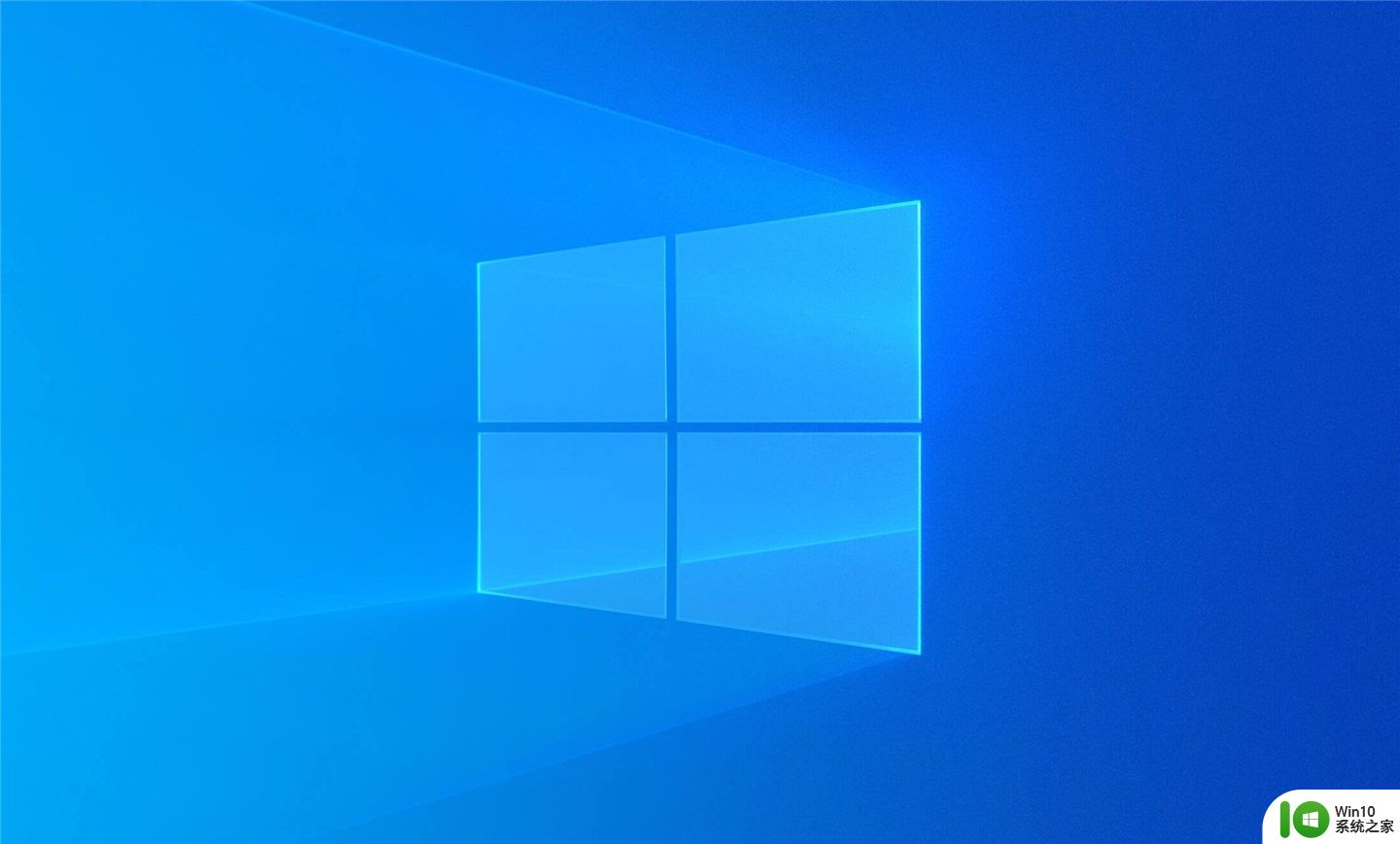
3、再在工具栏中点击文件→新建任务(运行)。
4、在弹出的运行框中点击浏览。
5、再依次找到系统盘(通常是C盘)→Windows文件夹。
6、再找到explorer.exe进程→打开。
 稍后,桌面和任务栏就会自动弹出来了。
稍后,桌面和任务栏就会自动弹出来了。
7、如果还是有问题,可以在Windows文件夹(方法同上)中找到 regedit 程序,并双击打开注册表编辑器。
8、依次定位到:HKEY_LOCAL_MACHINE\SOFTWARE\Microsoft\Windows NT\CurrentVersion\Winlogon
右侧窗口找到Shell字符串,确保这里的数值数据为explorer.exe(如果不是,双击打开修改之→确定)。

9、如果还有问题,可以尝试创建新的账户(尤其适合账户文件毁损的情况)。
以上就是windows桌面任务栏不见了如何恢复的全部内容,还有不懂得用户就可以根据小编的方法来操作吧,希望能够帮助到大家。
windows桌面任务栏不见了如何恢复 windows的桌面和任务栏消失了怎么修复相关教程
- windows任务栏消失的解决方法 windows下方任务栏不见了如何修复
- 电脑桌面底下的任务栏不见了怎么办 电脑桌面底下的任务栏不见了如何解决
- 电脑屏幕底部的任务栏消失了怎么回事 如何恢复桌面下方的任务栏
- 电脑任务栏怎么恢复正常 电脑任务栏消失了怎么办
- windows桌面任务栏卡死 电脑任务栏卡死的原因是什么
- 打开浏览器看不到桌面任务栏怎么办 浏览器打开后任务栏消失怎么恢复
- 电脑桌面下面任务栏没反应修复方法 电脑桌面下的任务栏没有反应怎么办
- 桌面任务栏不显示移动设备图标的解决方法 Windows桌面任务栏找不到移动设备图标怎么办
- 电脑下面的任务栏不见了怎么解决 桌面下方的显示栏不见了怎么解决
- Windows 7任务栏隐藏了怎么恢复显示 如何在Windows 7中找回隐藏的任务栏
- 电脑任务栏没了怎么恢复 如何解决电脑任务栏消失的问题
- 电脑桌面下面任务栏怎样隐藏 电脑任务栏怎么隐藏
- U盘装机提示Error 15:File Not Found怎么解决 U盘装机Error 15怎么解决
- 无线网络手机能连上电脑连不上怎么办 无线网络手机连接电脑失败怎么解决
- 酷我音乐电脑版怎么取消边听歌变缓存 酷我音乐电脑版取消边听歌功能步骤
- 设置电脑ip提示出现了一个意外怎么解决 电脑IP设置出现意外怎么办
电脑教程推荐
- 1 w8系统运行程序提示msg:xxxx.exe–无法找到入口的解决方法 w8系统无法找到入口程序解决方法
- 2 雷电模拟器游戏中心打不开一直加载中怎么解决 雷电模拟器游戏中心无法打开怎么办
- 3 如何使用disk genius调整分区大小c盘 Disk Genius如何调整C盘分区大小
- 4 清除xp系统操作记录保护隐私安全的方法 如何清除Windows XP系统中的操作记录以保护隐私安全
- 5 u盘需要提供管理员权限才能复制到文件夹怎么办 u盘复制文件夹需要管理员权限
- 6 华硕P8H61-M PLUS主板bios设置u盘启动的步骤图解 华硕P8H61-M PLUS主板bios设置u盘启动方法步骤图解
- 7 无法打开这个应用请与你的系统管理员联系怎么办 应用打不开怎么处理
- 8 华擎主板设置bios的方法 华擎主板bios设置教程
- 9 笔记本无法正常启动您的电脑oxc0000001修复方法 笔记本电脑启动错误oxc0000001解决方法
- 10 U盘盘符不显示时打开U盘的技巧 U盘插入电脑后没反应怎么办
win10系统推荐
- 1 系统之家ghost win10 64位u盘家庭版v2023.12
- 2 电脑公司ghost win10 64位官方破解版v2023.12
- 3 系统之家windows10 64位原版安装版v2023.12
- 4 深度技术ghost win10 64位极速稳定版v2023.12
- 5 雨林木风ghost win10 64位专业旗舰版v2023.12
- 6 电脑公司ghost win10 32位正式装机版v2023.12
- 7 系统之家ghost win10 64位专业版原版下载v2023.12
- 8 深度技术ghost win10 32位最新旗舰版v2023.11
- 9 深度技术ghost win10 64位官方免激活版v2023.11
- 10 电脑公司ghost win10 32位官方稳定版v2023.11